迅捷pdf编辑器将文字擦除干净的方法
时间:2023-10-30 13:54:19作者:极光下载站人气:270
迅捷pdf编辑器是非常简单的一款PDF文件编辑软件,通过该软件可以让大家更好的进行PDF文件的编辑,可以使用到很多PDF文件编辑功能进行设置,在操作的过程中,如果你需要使用到擦除功能将文字进行擦除干净,那么就可以直接在工具栏中就可以找到擦除功能进行操作了,当你选择好了擦除功能之后,可以通过将该功能的的光标进行设置修改成自己觉得合适的光标大小进行擦除即可,下方就是关于如何使用迅捷pdf编辑器擦除文字的具体操作方法,如果你需要的情况下可以看看方法教程,希望对大家有所帮助。
方法步骤
1.首先,我们需要将迅捷PDF编辑器打开,然后打开一个PDF文件。
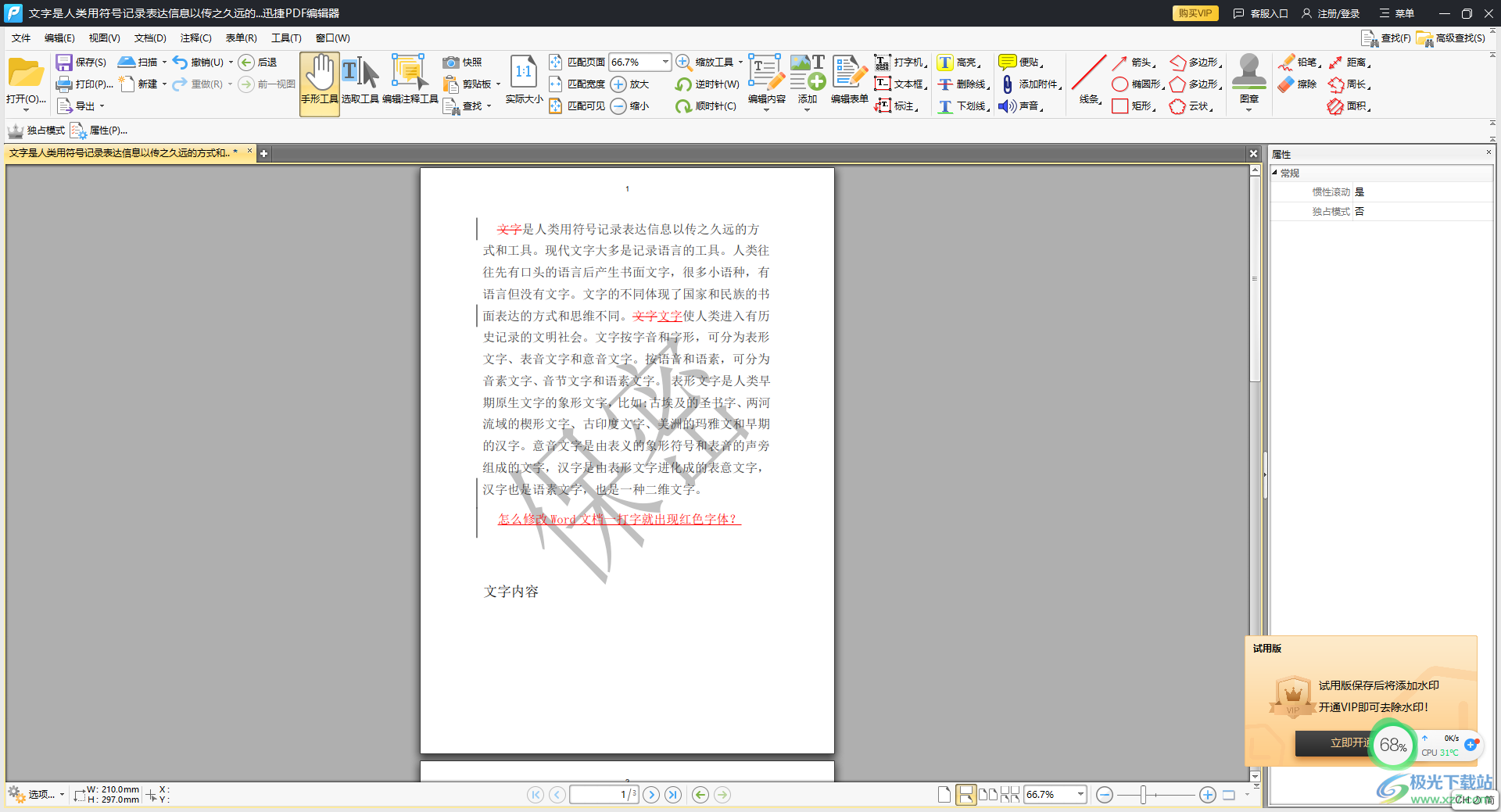
2.当你将PDF文件添加进来之后,直接在打开的工具栏中将【擦除】功能选项进行左键点击。
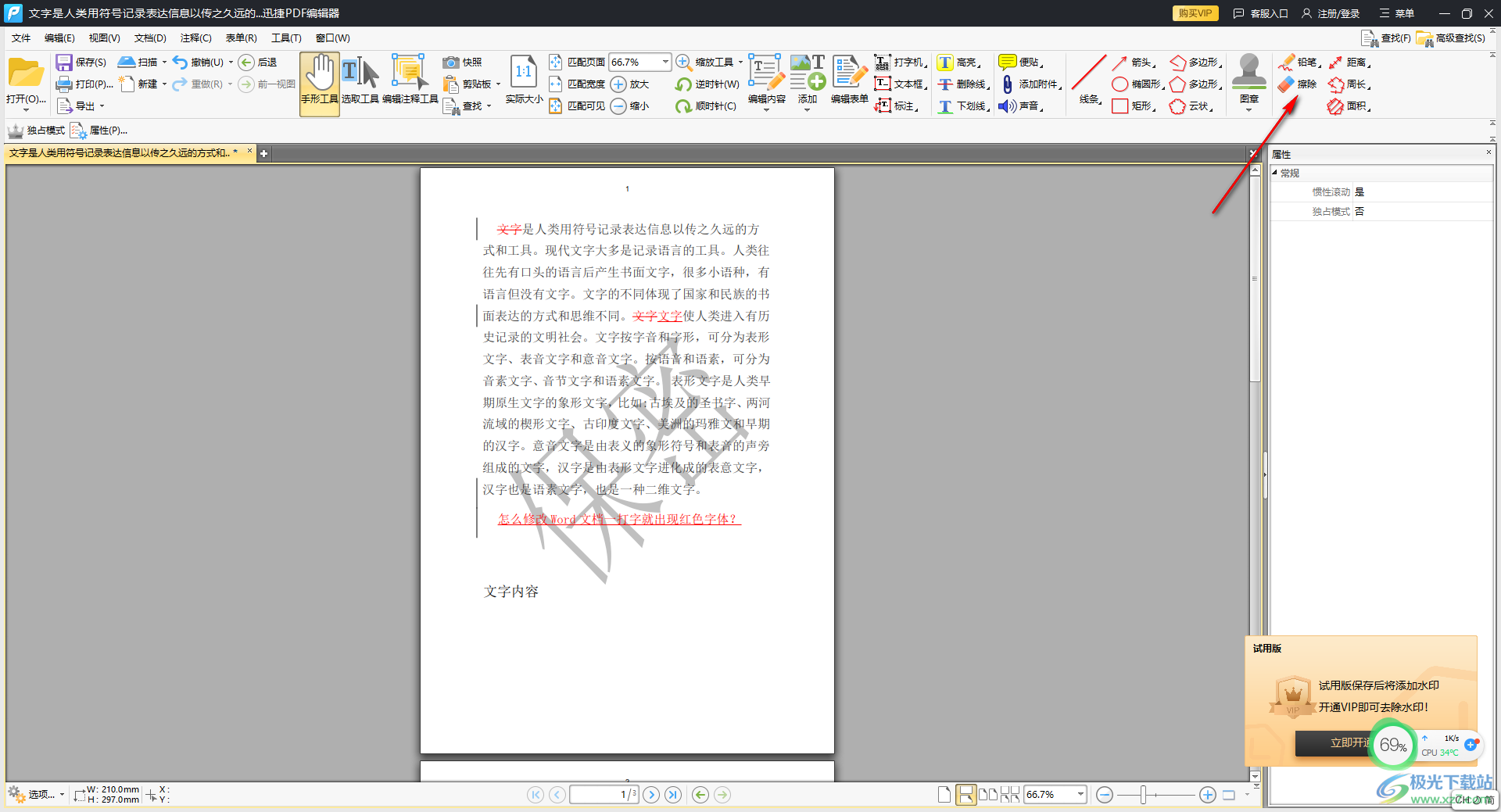
3.随后即可在左上角的位置出现一个擦除功能的设置选项,你可以将该擦除功能的直径进行设置一下,可以设置大一点或者小一点。
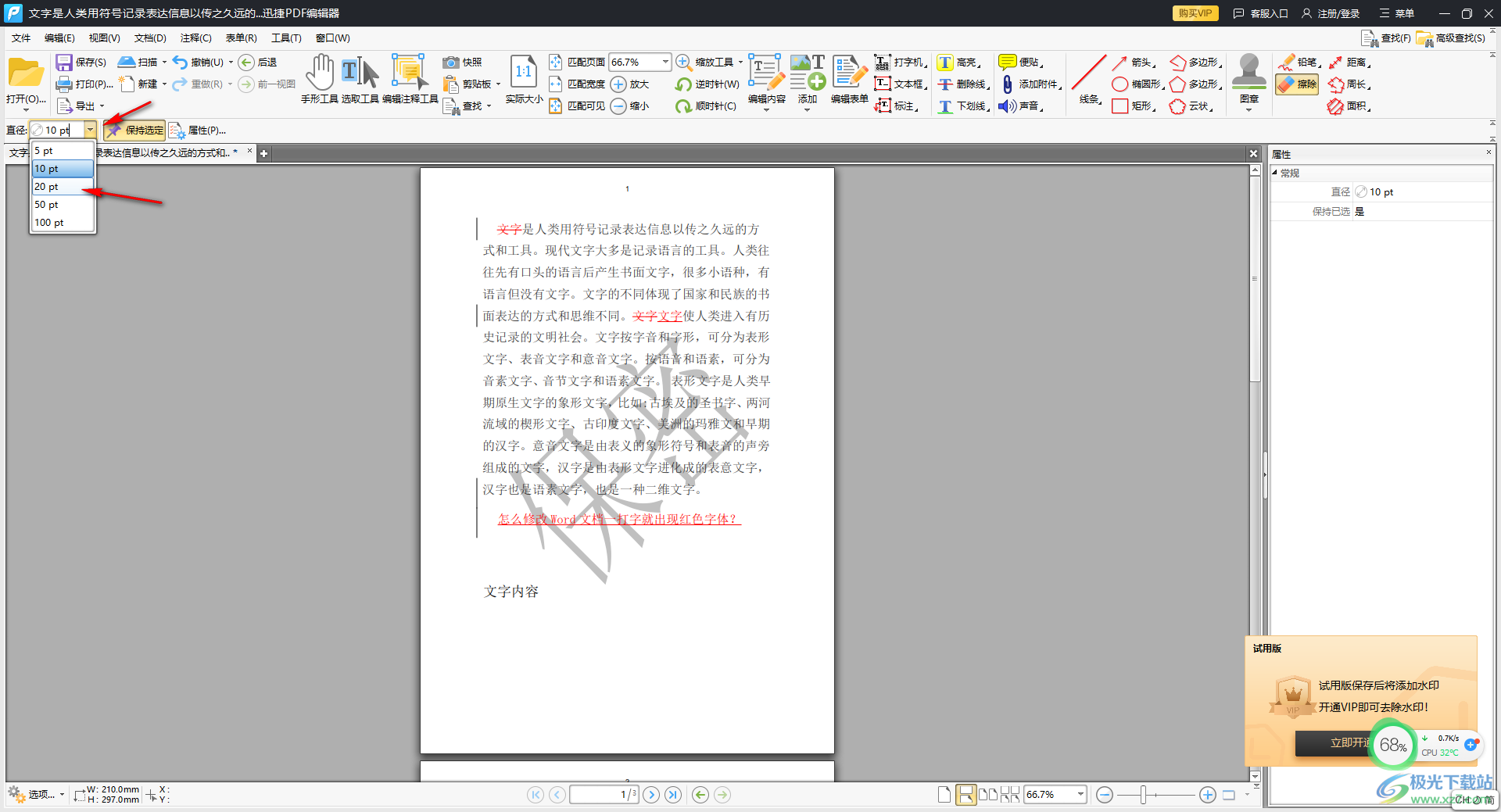
4.这时,我们可以看到在页面上会出现一个擦除光标,用鼠标移动该光标即可进行擦除操作。
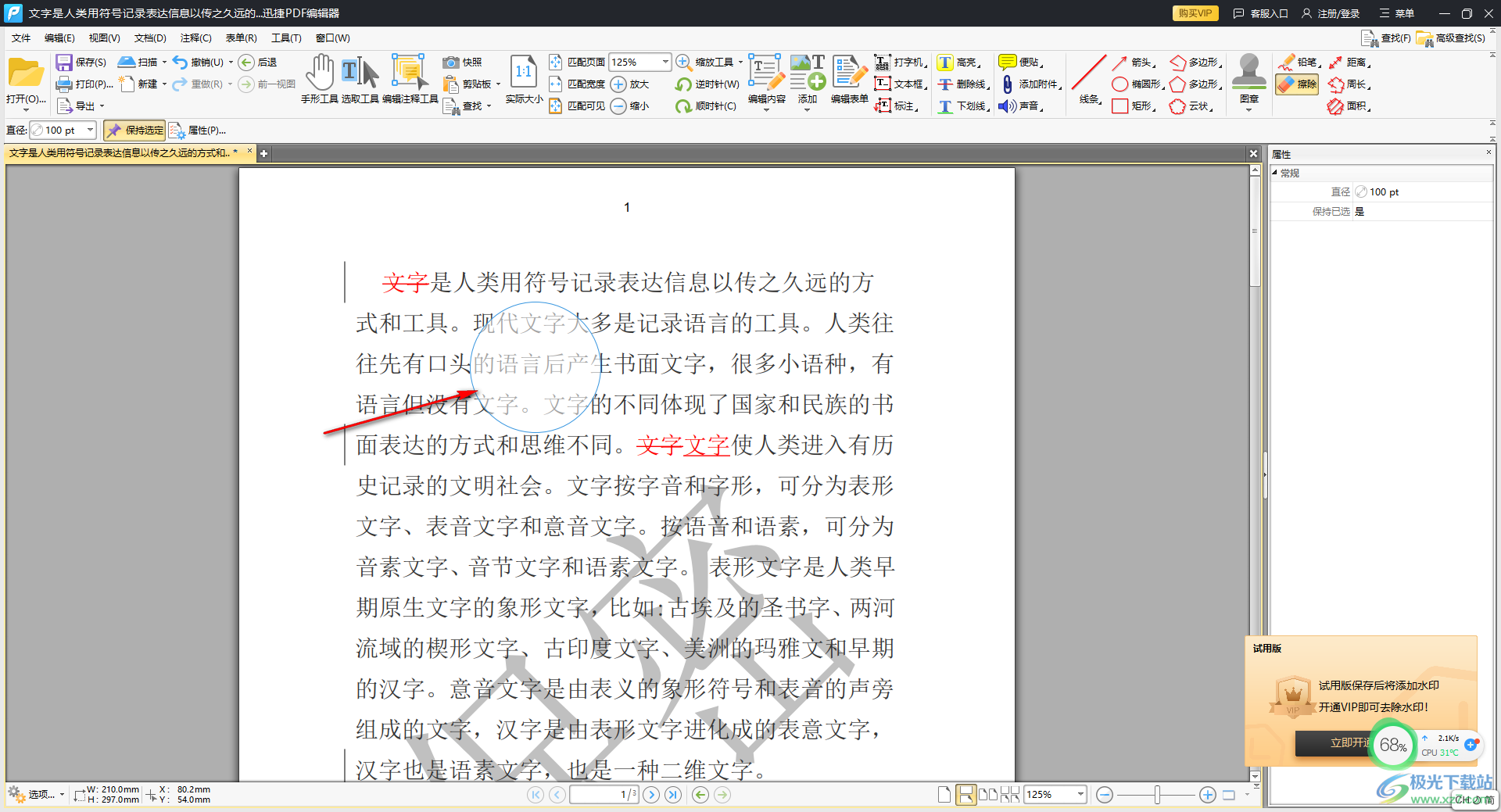
5.当你操作之后,在右侧的窗口中,有一个属性窗口,你可以在右侧的窗口中进行查看。
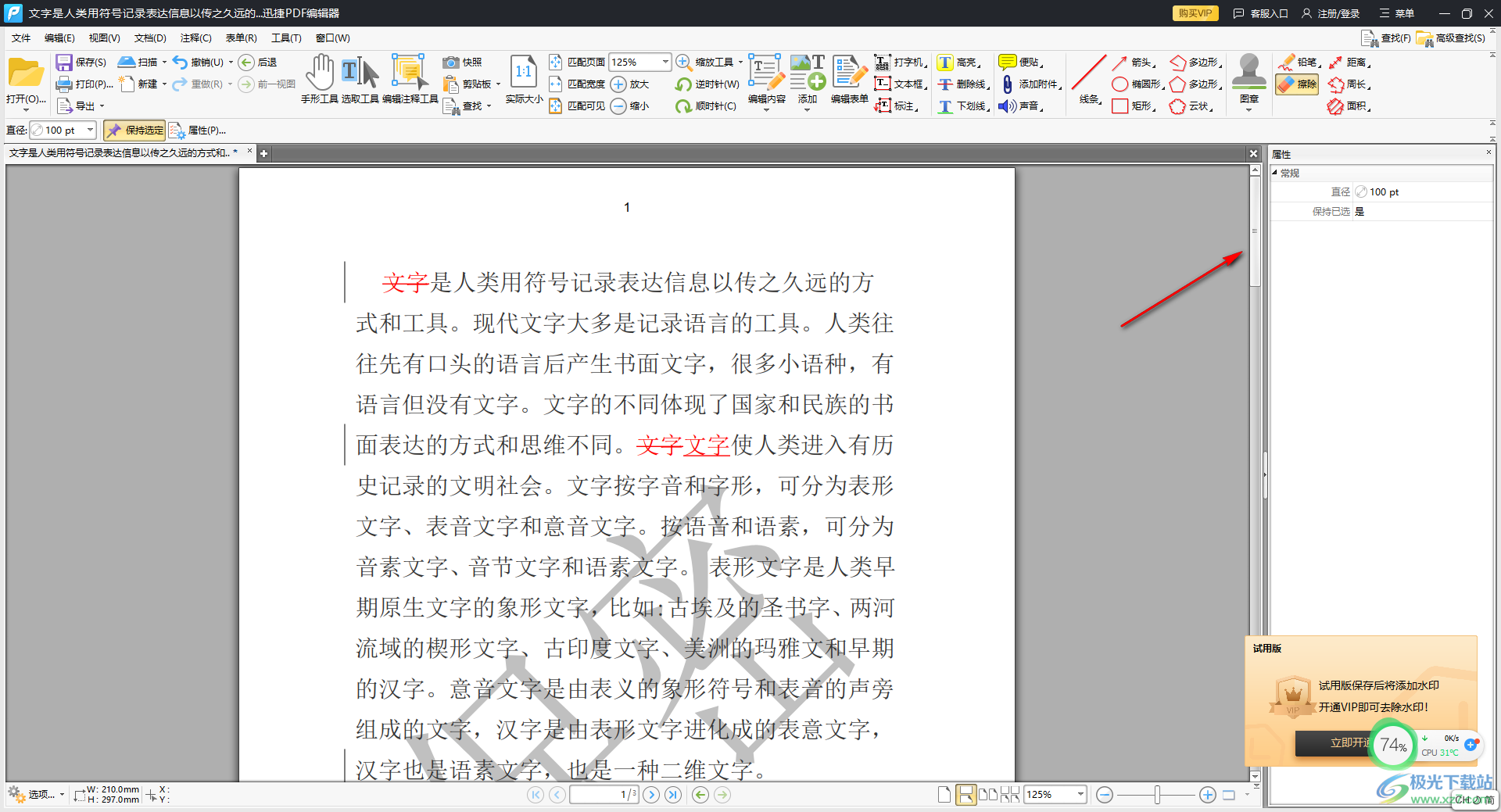
以上就是关于如何使用迅捷PDF编辑器擦除文字的具体操作方法,当你通过迅捷PDF编辑器进行PDF文件的编辑时,如果你想要将该文件中的某些文字进行去除干净,那么就可以通过擦除功能进行去除干净即可,感兴趣的话可以操作试试。

大小:33.00 MB版本:v2.1.4.36 环境:WinAll, WinXP, Win7, Win10
- 进入下载
相关推荐
相关下载
热门阅览
- 1百度网盘分享密码暴力破解方法,怎么破解百度网盘加密链接
- 2keyshot6破解安装步骤-keyshot6破解安装教程
- 3apktool手机版使用教程-apktool使用方法
- 4mac版steam怎么设置中文 steam mac版设置中文教程
- 5抖音推荐怎么设置页面?抖音推荐界面重新设置教程
- 6电脑怎么开启VT 如何开启VT的详细教程!
- 7掌上英雄联盟怎么注销账号?掌上英雄联盟怎么退出登录
- 8rar文件怎么打开?如何打开rar格式文件
- 9掌上wegame怎么查别人战绩?掌上wegame怎么看别人英雄联盟战绩
- 10qq邮箱格式怎么写?qq邮箱格式是什么样的以及注册英文邮箱的方法
- 11怎么安装会声会影x7?会声会影x7安装教程
- 12Word文档中轻松实现两行对齐?word文档两行文字怎么对齐?
网友评论